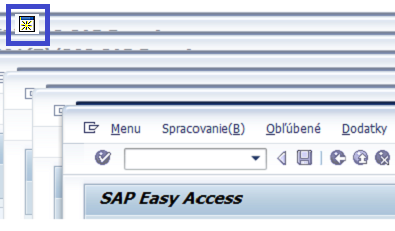V článku Popis obrazovky po prihlásení sme si priblížili základnú obrazovku SAP Easy Access, ktorá sa zobrazí po prihlásení používateľa do systému.
Dnes sa pozrieme na prácu so SAP oknom (režim).
Zjednodušene napísané – pri práci v systéme bude používateľ stále prichádzať do kontaktu s rôznymi SAP oknami a aj keď to môže znieť v podstate celkom jednoducho pre používateľa operačného systému Windows, popíšeme si ako s nimi pracovať a to v zmysle rôznych spôsobov ich otvárania (zatvorenie okna ako aj samotné odhlásenie zo systému bude popísané už v nasledujúcom článku).
Štandardne možno mať súčasne otvorených až 6 okien a to je celkom praktické riešenie pre používateľa, keď chce priebežne pracovať na viacero úlohách.
Ak by chcel používateľ zobraziť viac okien než je povolené, systém zobrazí nasledovné upozornenie..
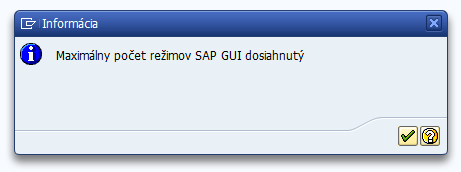
Výhoda práce vo viacerých otvorených oknách, je dosť podstatná v prípade, ak používateľ často paralelne pracuje v niekoľkých transakciách a teda v určitom momente potrebuje mať prístup k väčšiemu množstvu informácií (prípadne k funkciám jednotlivých transakcií).
Systém SAP v tomto smere takmer vôbec neobmedzuje používateľa.
Ak si napríklad v aktuálne otvorenom okne používateľ práve zobrazil účtovný stav materiálu na sklade a súčasne si potrebuje zobraziť prehľad predaja vybraného materiálu, nemusí zatvárať aktuálne okno, ale otvorí si nové a v ňom si už zobrazí požadovaný prehľad.
Pre vytvorenie nového režimu, alebo inak povedané na otvorenie nového okna, existuje niekoľko možností a tie si teraz popíšeme.
Nové okno sa zobrazí v prípade :
1/ Zobrazenie hlavnej obrazovky systému s názvom SAP Easy Access
- po kliknutí na ikonu (je umiestnená v nástrojovej lište)..

- v ľavom hornom rohu okna vedľa položky Menu sa nachádza ikona
- po kliknutí na ňu sa zobrazí ponuka a po výbere položky Vytvorenie režimu sa zobrazí nový režim (okno)
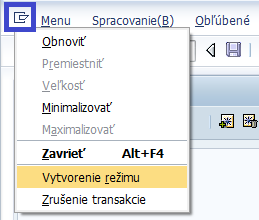
- v hlavnom menu aktuálne zobrazeného okna po kliknutí na položku Systém, následne na položku Vytvorenie režimu, je tiež možné vytvoriť nový režim
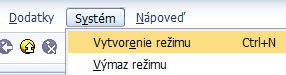
2/ Zobrazenie vybranej transakcie v novom okne
- spustenie transakcie z príkazového riadku (je súčasťou nástrojovej lišty obrazovky SAP Easy Access) v aktuálne zobrazenom okne s použitím prepínača /o (napr. pre spustenie transakcie MB51 by bolo treba zadať /oMB51)
Príklad na zobrazenie 3 spustených transakcií, každú v samostatnom okne:
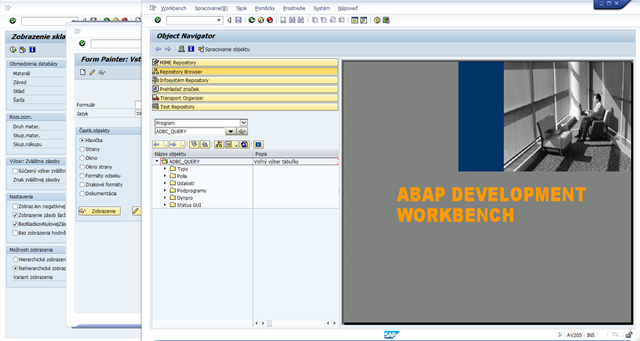
Zaujal Vás článok? Zvážte možnosť jeho zdieľania na sociálnych sieťach alebo dajte mi vedieť Váš názor resp. pripomienky k tomuto článku a to odoslaním správy cez formulár, alebo priamo na e-mailovú adresu info@saperp.sk.